使用CAD如何画窗花图案
1、打开CAD之后在左侧的工具箱内找到圆形选项,如图所示:

2、选择圆形我们在绘图区里画出一个单个的圆形,如图所示:
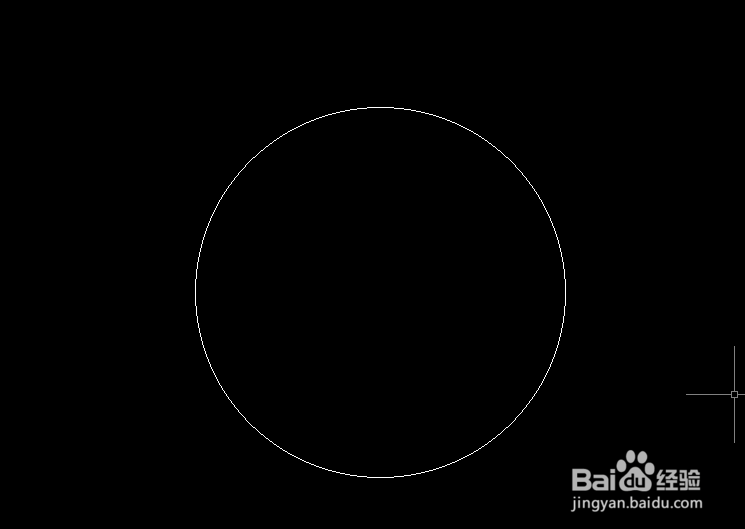
3、画好圆形之后再在左侧的工具箱内找到直线选项,如图所示:

4、选择直线选项我们再圆形内画出一个正立的三角形和一个倒立的三角形,如图所示:
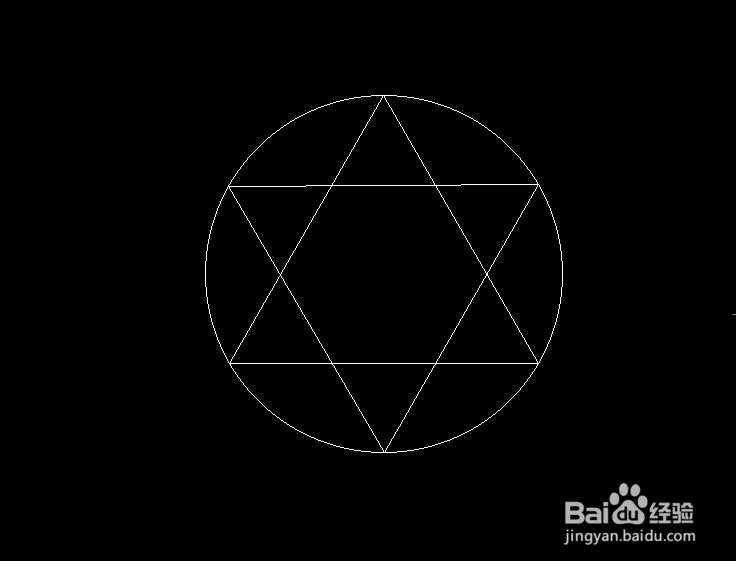
5、画好三角形之后再在左侧的工具箱内找到圆弧选项,如图所示:
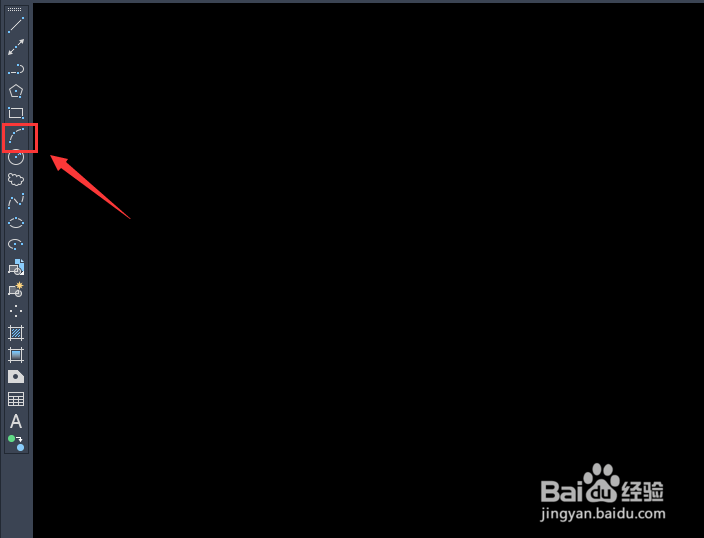
6、选择圆弧选项分别以三角形的两个顶点画出圆弧线,如图所示:
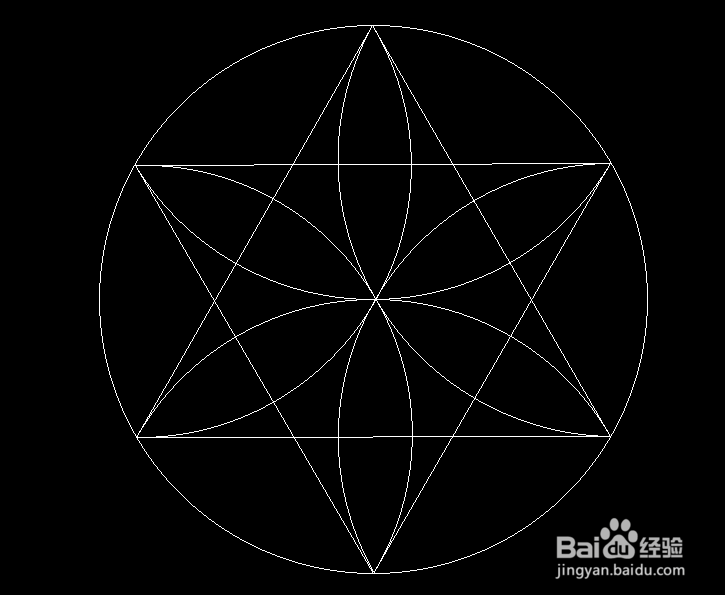
7、画好圆弧线之后,再在右侧的工具箱内找到修剪选项,如图所示:

8、选择修剪选项我们将多余的弧线及三角形边上不需要的全部修剪掉,然后删除多余的弧线,这样我们漂亮的窗花就画好了,如图所示:

声明:本网站引用、摘录或转载内容仅供网站访问者交流或参考,不代表本站立场,如存在版权或非法内容,请联系站长删除,联系邮箱:site.kefu@qq.com。
阅读量:134
阅读量:101
阅读量:22
阅读量:192
阅读量:28